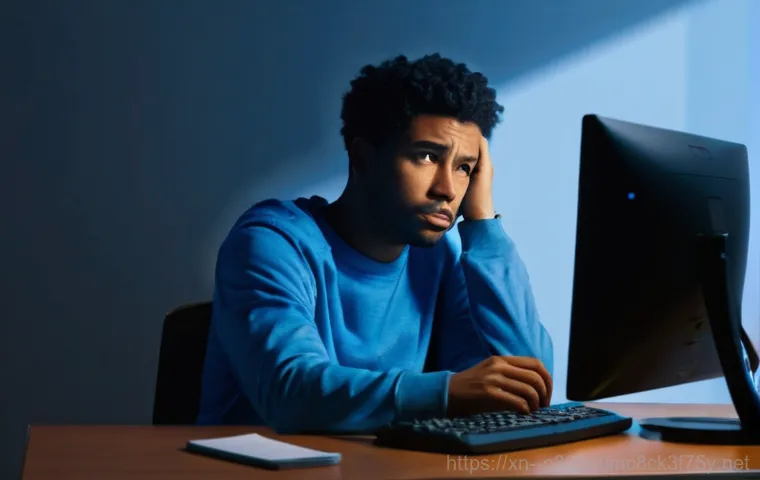갑자기 컴퓨터 화면이 파랗게 변하면서 온몸의 혈액이 싸늘하게 식는 경험, 혹시 있으신가요? 열심히 작업 중이던 중요한 파일이나, 친구들과 신나게 게임하던 순간, 혹은 좋아하는 드라마를 몰입해서 보고 있을 때 그런 일이 생긴다면 정말이지 허탈함을 넘어 분노가 치밀어 오를 겁니다.
특히 ‘DRIVER_PORTION_MUST_BE_NONPAGED’라는 알 수 없는 문구까지 뜬다면 이건 뭐, 외계어가 아닌가 싶을 정도죠. 컴퓨터를 오래 사용하다 보면 누구나 한 번쯤 겪게 되는 불청객 같은 존재인데, 도대체 왜 이런 일이 생기는 걸까요? 사실 이 블루스크린은 드라이버나 시스템 파일 문제와 깊은 관련이 있답니다.
단순히 재부팅하는 것으로 해결되지 않는 경우가 많아 제대로 된 해결책을 아는 것이 중요한데요, 여러분의 소중한 컴퓨터를 블루스크린의 공포에서 벗어나게 해줄 유용한 정보들을 제가 직접 경험한 것들을 바탕으로 아주 쉽게 풀어 드리겠습니다. 이 골치 아픈 문제를 어떻게 해결해야 할지, 그 근본적인 원인부터 해결 꿀팁까지 정확하게 알아보도록 할게요!
컴퓨터 앞에서 평화롭게 작업하던 순간, 갑자기 화면이 파랗게 변하면서 온갖 영어 글자들이 빼곡히 채워지는 경험, 다들 한 번쯤 있으실 거예요. 등골이 오싹해지는 그 순간, ‘아, 또 블루스크린이구나’ 하면서 한숨부터 나오죠. 특히 ‘DRIVER_PORTION_MUST_BE_NONPAGED’라는 알 수 없는 문구까지 뜬다면, 이건 정말이지 컴퓨터가 나에게 외계어를 하는 건가 싶을 정도로 당황스러울 겁니다.
저도 예전에 한창 블로그 글을 쓰다가 이 오류를 만나서 애써 작성한 글을 날려버린 적이 있는데, 그때의 허탈함이란 정말 말로 표현할 수 없었어요.
블루스크린, 왜 뜨는 걸까? 이녀석의 정체 파헤치기

도대체 ‘DRIVER_PORTION_MUST_BE_NONPAGED’는 무슨 의미일까요?
처음 이 메시지를 봤을 때, 저는 컴퓨터가 저에게 뭔가 복잡한 기술적인 경고를 보내는 줄 알았어요. DRIVER_PORTION_MUST_BE_NONPAGED라는 문구는 간단히 말해, 컴퓨터가 드라이버나 시스템 파일에 문제가 생겨서 더 이상 작업을 진행할 수 없다고 외치는 소리예요.
쉽게 비유하자면, 자동차가 엔진 고장을 일으켜서 멈춰버리는 것과 비슷하다고 할 수 있죠. 이 오류 코드는 시스템이 ‘페이지 불가능 메모리’ 영역에 액세스하려다가 실패했을 때 발생하는데, 주로 드라이버가 자기 자신을 ‘페이지 가능’ 영역에 잘못 할당했을 때 나타납니다. 컴퓨터의 핵심적인 기능을 담당하는 드라이버가 제대로 작동하지 않거나, 시스템 메모리 관리에 오류가 생기면 이런 블루스크린이 뜨면서 모든 작업이 중단될 수밖에 없어요.
특히 윈도우 10 이나 11 사용자들 사이에서 간헐적으로 나타나는 흔한 블루스크린 오류 중 하나랍니다.
이런 블루스크린이 뜨는 주요 원인은 무엇일까요?
DRIVER_PORTION_MUST_BE_NONPAGED 블루스크린의 원인은 한두 가지가 아니라 정말 다양해요. 제가 직접 경험하고 주변 사람들의 사례를 들어보면, 가장 흔한 원인 중 하나는 역시 ‘드라이버’ 문제더라고요. 오래되거나, 잘못 설치되었거나, 혹은 손상된 드라이버가 문제를 일으키는 경우가 많아요.
특히 그래픽 카드, 사운드 카드, 네트워크 어댑터 같은 핵심 장치들의 드라이버가 말썽을 부릴 때가 많죠. 또 다른 주범은 바로 ‘메모리(RAM)’예요. 램에 물리적인 문제가 있거나, 접촉 불량이 생겼을 때도 이런 블루스크린이 나타날 수 있답니다.
저도 예전에 램을 새로 꽂았다가 제대로 안 꽂혀서 이 블루스크린을 만난 적이 있어요. 그때 식은땀을 얼마나 흘렸는지 몰라요. 이 외에도 윈도우 시스템 파일이 손상되었거나, 새로 설치한 프로그램이나 업데이트가 기존 시스템과 충돌하는 경우, 심지어는 바이러스나 악성코드 감염 때문에도 발생할 수 있다는 사실!
그러니 이 블루스크린이 떴다면 무조건 당황하기보다는, 침착하게 원인을 하나씩 짚어보는 게 중요하답니다.
당장 해볼 수 있는 초간단 응급처치 방법
최근 변경 사항 되돌려보기
컴퓨터가 갑자기 블루스크린을 뿜어내기 시작했다면, 가장 먼저 떠올려야 할 건 바로 ‘최근에 뭘 건드렸는가?’ 하는 질문이에요. 저도 경험상 뭔가를 설치하거나 설정한 후에 문제가 생기는 경우가 많았거든요. 새로 설치한 프로그램이 문제일 수도 있고, 윈도우 업데이트가 잘못되었거나, 아니면 새로운 하드웨어 드라이버를 깔았다가 충돌이 일어나는 경우도 허다합니다.
이럴 때는 최근에 설치했던 프로그램이나 업데이트를 제거해보는 게 가장 빠르고 확실한 방법이 될 수 있어요. 윈도우 설정에서 ‘업데이트 기록’을 확인하거나, ‘프로그램 및 기능’에서 최근에 추가된 프로그램을 확인해보세요. 만약 이 방법으로 해결되면 정말 다행이고, 안되더라도 최소한 무엇이 문제의 시작점이었는지를 좁혀나갈 수 있답니다.
무작정 이것저것 시도하기보다는, 가장 최근의 변화부터 되돌려보는 지혜가 필요해요!
드라이버 재설치 및 업데이트는 필수 중의 필수!
DRIVER_PORTION_MUST_BE_NONPAGED 오류는 이름에서도 알 수 있듯이 ‘드라이버’와 연관성이 깊어요. 그렇기 때문에 드라이버를 점검하는 것은 블루스크린 해결의 핵심이라고 할 수 있죠. 컴퓨터에 설치된 드라이버들이 최신 상태인지 확인하고, 만약 오래된 드라이버가 있다면 과감하게 업데이트해주는 것이 좋아요.
장치 관리자에 들어가서 노란색 느낌표가 떠 있는 장치는 없는지 꼼꼼히 살펴보세요. 이런 장치들은 드라이버에 문제가 있다는 신호거든요. 만약 최근에 특정 드라이버를 업데이트한 후에 블루스크린이 발생했다면, 해당 드라이버를 ‘롤백’하거나 완전히 제거한 후 제조사 홈페이지에서 최신 버전으로 다시 설치하는 것이 좋습니다.
간혹 윈도우에서 자동으로 설치되는 드라이버보다 제조사에서 제공하는 드라이버가 더 안정적일 때가 많으니, 이 점도 꼭 기억해주세요.
메모리 이상 신호, 윈도우가 알려주는 방법!
‘Windows 메모리 진단’으로 램 건강 체크하기
블루스크린의 원인 중 하나로 램(RAM) 문제가 자주 언급되는데, 이걸 어떻게 확인해야 할지 막막하게 느끼는 분들이 많을 거예요. 하지만 걱정 마세요! 윈도우에는 자체적으로 램의 건강 상태를 점검할 수 있는 아주 유용한 도구가 내장되어 있답니다.
바로 ‘Windows 메모리 진단’이라는 프로그램인데, 저는 이 도구 덕분에 램 불량으로 인한 블루스크린 문제를 여러 번 잡아낸 경험이 있어요. ‘시작’ 메뉴에서 ‘메모리 진단’이라고 검색하면 쉽게 찾을 수 있어요. 이 도구를 실행하면 컴퓨터가 재부팅되면서 램을 꼼꼼하게 검사해주는데, 이때 발견된 오류는 바로 화면에 표시되거나, 윈도우로 다시 부팅된 후 알림으로 알려줍니다.
만약 오류가 발견된다면 램 접촉 불량을 의심해보고 램을 다시 꽂아보거나, 다른 슬롯에 꽂아보는 것을 시도해볼 수 있습니다.
램(RAM) 교체 또는 재장착, 물리적인 조치도 중요해요
Windows 메모리 진단 도구를 사용해도 특별한 오류가 발견되지 않지만, 블루스크린이 계속 뜬다면 물리적인 램 문제를 의심해봐야 합니다. 램은 컴퓨터 부품 중에서 생각보다 고장이 잘 나는 부품 중 하나는 아니지만, 먼지로 인한 접촉 불량이나 아주 드물게 자체 불량이 발생하는 경우가 있어요.
저도 예전에 램을 청소해주고 다시 꽂았더니 블루스크린이 사라진 경험이 있는데, 정말 간단한 조치만으로 문제가 해결되기도 한답니다. 만약 램이 여러 개 장착되어 있다면, 하나씩 빼가면서 어떤 램이 문제인지 찾아보는 것도 좋은 방법이에요. 한 번에 하나씩만 꽂아서 테스트하는 것이 가장 정확하죠.
중고 램을 구매했거나, 오버클럭을 시도한 경우라면 램 테스트를 꼭 해보는 것을 추천해요. 때로는 램의 문제가 생각지도 못한 블루스크린으로 이어질 수 있거든요.
윈도우 시스템 파일 복구로 안정성 되찾기
SFC와 DISM 명령어로 시스템 파일 수리하기
블루스크린, 특히 DRIVER_PORTION_MUST_BE_NONPAGED 오류가 자주 발생한다면, 윈도우 시스템 파일 자체에 손상이 생겼을 가능성도 무시할 수 없어요. 바이러스나 예기치 않은 종료 등으로 인해 중요한 시스템 파일이 손상되면 컴퓨터는 불안정해지고, 결국 블루스크린으로 이어지게 되죠.
이럴 때 제가 자주 사용하는 방법은 바로 ‘SFC’와 ‘DISM’ 명령어예요. 이 두 가지 명령은 윈도우의 손상된 시스템 파일을 검사하고 복구하는 데 아주 탁월한 효과를 발휘한답니다. 우선, 관리자 권한으로 명령 프롬프트(CMD)를 열어야 해요.
*
SFC 명령어 사용 방법:
명령 프롬프트에 라고 입력하고 엔터를 눌러주세요. 이 명령은 보호된 모든 시스템 파일을 검사하고 손상된 파일을 발견하면 자동으로 복구해줍니다. 검사 완료까지 시간이 조금 걸릴 수 있으니 인내심을 가지고 기다려주세요.
*
DISM 명령어 사용 방법:
SFC 명령어로도 문제가 해결되지 않을 때 사용하는데, 시스템 이미지를 복구하는 역할을 해요. 명령 프롬프트에 를 입력하고 엔터를 눌러주세요. 이 명령은 윈도우 업데이트를 통해 손상된 파일을 복구하는 데 필요한 파일을 다운로드하고 적용합니다.
이 과정 역시 시간이 꽤 걸릴 수 있답니다. 이 두 가지 명령을 순서대로 실행하고 컴퓨터를 재부팅하면 시스템 안정성을 크게 높일 수 있을 거예요. 저도 이 방법으로 여러 번 블루스크린 위기에서 벗어났으니, 꼭 시도해보시길 강력 추천해요!
| 오류 코드 | 주요 원인 | 대응 방법 |
|---|---|---|
| DRIVER_PORTION_MUST_BE_NONPAGED (0x000000D3) | 드라이버 문제 (오래됨, 손상, 충돌), 메모리(RAM) 불량, 시스템 파일 손상, 소프트웨어 충돌 | 드라이버 업데이트/재설치, Windows 메모리 진단 실행, SFC/DISM 명령어 사용, 최근 설치 프로그램 제거 |
| PAGE_FAULT_IN_NONPAGED_AREA (0x00000050) | 메모리(RAM) 오류, 하드 드라이브 손상, 드라이버 문제 | 메모리 테스트, 디스크 검사 (chkdsk), 드라이버 업데이트 |
| IRQL_NOT_LESS_OR_EQUAL (0x0000000A) | 커널 모드 드라이버 오류, 손상된 시스템 파일, 소프트웨어 충돌 | 드라이버 업데이트/롤백, 시스템 파일 검사, 소프트웨어 충돌 해결 |
예방만이 살길! 블루스크린, 미리미리 막아봐요
정기적인 업데이트와 드라이버 관리로 튼튼하게!
블루스크린은 한 번 뜨면 정말 사람을 진땀 빼게 만드는 불청객이지만, 사실 꾸준한 관리와 예방만으로도 그 발생 빈도를 크게 줄일 수 있어요. 제가 컴퓨터를 오래 사용하면서 깨달은 가장 중요한 꿀팁 중 하나는 바로 ‘정기적인 업데이트’예요. 윈도우 운영체제와 모든 하드웨어 드라이버를 항상 최신 상태로 유지하는 것이 중요해요.
윈도우 업데이트는 보안 취약점을 보완하고 시스템 안정성을 향상시키며, 드라이버 업데이트는 하드웨어와 소프트웨어 간의 호환성 문제를 해결해준답니다. 마치 우리 몸이 건강하려면 예방접종도 맞고 영양제도 챙겨 먹는 것처럼, 컴퓨터도 정기적인 업데이트를 통해 건강을 유지해야 하는 거죠.
드라이버는 제조사 홈페이지에서 직접 다운로드받는 것이 가장 확실하고, 불필요한 프로그램은 과감히 삭제해서 시스템 자원을 아껴주는 것도 좋은 습관이에요.
하드웨어 점검과 시스템 복원 지점 설정은 필수!
블루스크린의 원인 중에는 하드웨어 문제가 빠지지 않아요. 특히 램이나 하드 드라이브 같은 저장 장치에 문제가 생기면 치명적인 블루스크린으로 이어질 수 있죠. 따라서 평소에 컴퓨터 내부 먼지를 제거해주고, 쿨링 시스템이 제대로 작동하는지 확인해서 과열을 방지하는 것이 중요해요.
그리고 제가 꼭 추천하고 싶은 또 한 가지는 바로 ‘시스템 복원 지점’을 주기적으로 설정해두는 거예요. 만약 블루스크린이 발생했을 때, 문제가 생기기 이전의 정상적인 시점으로 컴퓨터를 되돌릴 수 있는 마법 같은 기능이랍니다. 제어판의 ‘복구’ 옵션에서 시스템 보호를 활성화하고, 중요한 변경 사항이 있을 때마다 수동으로 복원 지점을 만들어두면, 만일의 사태에 대비할 수 있어서 정말 든든할 거예요.
백업 습관과 복원 지점 설정은 컴퓨터 사용자라면 꼭 기억해야 할 기본적인 안전 수칙이라고 할 수 있습니다.
그래도 안 된다면? 전문가의 도움을 주저하지 마세요!
안전 모드 진입 및 바이러스 검사
위에 말씀드린 모든 방법을 시도해봤는데도 불구하고 블루스크린이 계속해서 여러분을 괴롭힌다면, 조금 더 심도 있는 진단과 해결책이 필요할 수 있어요. 우선, ‘안전 모드’로 부팅해서 문제가 해결되는지 확인해보는 것이 중요해요. 안전 모드에서는 최소한의 드라이버와 서비스만으로 윈도우가 실행되기 때문에, 특정 소프트웨어나 드라이버 충돌로 인한 문제인지를 파악하는 데 큰 도움이 됩니다.
안전 모드에서 문제가 발생하지 않는다면, 최근에 설치한 프로그램을 삭제하거나 드라이버를 롤백하는 등의 조치를 취해볼 수 있습니다. 또한, 바이러스나 악성코드가 시스템 파일에 손상을 주어 블루스크린을 유발하는 경우도 많으니, 신뢰할 수 있는 백신 프로그램으로 전체 시스템 검사를 꼭 진행해보세요.
제가 직접 경험해본 바로는, 의외로 간단한 악성코드 제거만으로도 블루스크린이 사라지는 경우가 종종 있답니다.
전문가 상담 또는 윈도우 재설치 고려하기
이 모든 노력이 수포로 돌아갔고, 여전히 컴퓨터가 블루스크린의 늪에서 허우적거린다면, 이제는 전문가의 도움을 받는 것을 진지하게 고려해야 할 때예요. 혼자서 해결하기 어려운 복잡한 하드웨어 고장이나 시스템 심층적인 문제일 가능성이 높거든요. 섣부른 자가 수리는 오히려 상황을 더 악화시킬 수 있으니, 가까운 컴퓨터 수리점이나 전문 기술 지원을 받아보는 것이 현명한 선택입니다.
간혹 어떤 경우에는, 윈도우를 깨끗하게 ‘재설치’하는 것이 가장 빠르고 확실한 해결책이 되기도 해요. 물론 중요한 데이터 백업은 필수겠죠! 저도 결국 몇 번의 시행착오 끝에 포맷 후 재설치로 블루스크린의 굴레에서 벗어난 적이 있었는데, 그때의 후련함이란 이루 말할 수 없었답니다.
중요한 건 포기하지 않고 문제의 원인을 찾아 해결하려는 노력이라는 점, 잊지 마세요! 컴퓨터 앞에서 평화롭게 작업하던 순간, 갑자기 화면이 파랗게 변하면서 온갖 영어 글자들이 빼곡히 채워지는 경험, 다들 한 번쯤 있으실 거예요. 등골이 오싹해지는 그 순간, ‘아, 또 블루스크린이구나’ 하면서 한숨부터 나오죠.
특히 ‘DRIVER_PORTION_MUST_BE_NONPAGED’라는 알 수 없는 문구까지 뜬다면, 이건 정말이지 컴퓨터가 나에게 외계어를 하는 건가 싶을 정도로 당황스러울 겁니다. 저도 예전에 한창 블로그 글을 쓰다가 이 오류를 만나서 애써 작성한 글을 날려버린 적이 있는데, 그때의 허탈함이란 정말 말로 표현할 수 없었어요.
단순히 재부팅하는 것으로 해결되지 않는 경우가 많아 제대로 된 해결책을 아는 것이 중요한데요, 여러분의 소중한 컴퓨터를 블루스크린의 공포에서 벗어나게 해줄 유용한 정보들을 제가 직접 경험한 것들을 바탕으로 아주 쉽게 풀어 드리겠습니다. 이 골치 아픈 문제를 어떻게 해결해야 할지, 그 근본적인 원인부터 해결 꿀팁까지 정확하게 알아보도록 할게요!
블루스크린, 왜 뜨는 걸까? 이녀석의 정체 파헤치기
도대체 ‘DRIVER_PORTION_MUST_BE_NONPAGED’는 무슨 의미일까요?
처음 이 메시지를 봤을 때, 저는 컴퓨터가 저에게 뭔가 복잡한 기술적인 경고를 보내는 줄 알았어요. DRIVER_PORTION_MUST_BE_NONPAGED라는 문구는 간단히 말해, 컴퓨터가 드라이버나 시스템 파일에 문제가 생겨서 더 이상 작업을 진행할 수 없다고 외치는 소리예요.
쉽게 비유하자면, 자동차가 엔진 고장을 일으켜서 멈춰버리는 것과 비슷하다고 할 수 있죠. 이 오류 코드는 시스템이 ‘페이지 불가능 메모리’ 영역에 액세스하려다가 실패했을 때 발생하는데, 주로 드라이버가 자기 자신을 ‘페이지 가능’ 영역에 잘못 할당했을 때 나타납니다. 컴퓨터의 핵심적인 기능을 담당하는 드라이버가 제대로 작동하지 않거나, 시스템 메모리 관리에 오류가 생기면 이런 블루스크린이 뜨면서 모든 작업이 중단될 수밖에 없어요.
특히 윈도우 10 이나 11 사용자들 사이에서 간헐적으로 나타나는 흔한 블루스크린 오류 중 하나랍니다.
이런 블루스크린이 뜨는 주요 원인은 무엇일까요?

DRIVER_PORTION_MUST_BE_NONPAGED 블루스크린의 원인은 한두 가지가 아니라 정말 다양해요. 제가 직접 경험하고 주변 사람들의 사례를 들어보면, 가장 흔한 원인 중 하나는 역시 ‘드라이버’ 문제더라고요. 오래되거나, 잘못 설치되었거나, 혹은 손상된 드라이버가 문제를 일으키는 경우가 많아요.
특히 그래픽 카드, 사운드 카드, 네트워크 어댑터 같은 핵심 장치들의 드라이버가 말썽을 부릴 때가 많죠. 또 다른 주범은 바로 ‘메모리(RAM)’예요. 램에 물리적인 문제가 있거나, 접촉 불량이 생겼을 때도 이런 블루스크린이 나타날 수 있답니다.
저도 예전에 램을 새로 꽂았다가 제대로 안 꽂혀서 이 블루스크린을 만난 적이 있어요. 그때 식은땀을 얼마나 흘렸는지 몰라요. 이 외에도 윈도우 시스템 파일이 손상되었거나, 새로 설치한 프로그램이나 업데이트가 기존 시스템과 충돌하는 경우, 심지어는 바이러스나 악성코드 감염 때문에도 발생할 수 있다는 사실!
그러니 이 블루스크린이 떴다면 무조건 당황하기보다는, 침착하게 원인을 하나씩 짚어보는 게 중요하답니다.
당장 해볼 수 있는 초간단 응급처치 방법
최근 변경 사항 되돌려보기
컴퓨터가 갑자기 블루스크린을 뿜어내기 시작했다면, 가장 먼저 떠올려야 할 건 바로 ‘최근에 뭘 건드렸는가?’ 하는 질문이에요. 저도 경험상 뭔가를 설치하거나 설정한 후에 문제가 생기는 경우가 많았거든요. 새로 설치한 프로그램이 문제일 수도 있고, 윈도우 업데이트가 잘못되었거나, 아니면 새로운 하드웨어 드라이버를 깔았다가 충돌이 일어나는 경우도 허다합니다.
이럴 때는 최근에 설치했던 프로그램이나 업데이트를 제거해보는 게 가장 빠르고 확실한 방법이 될 수 있어요. 윈도우 설정에서 ‘업데이트 기록’을 확인하거나, ‘프로그램 및 기능’에서 최근에 추가된 프로그램을 확인해보세요. 만약 이 방법으로 해결되면 정말 다행이고, 안되더라도 최소한 무엇이 문제의 시작점이었는지를 좁혀나갈 수 있답니다.
무작정 이것저것 시도하기보다는, 가장 최근의 변화부터 되돌려보는 지혜가 필요해요!
드라이버 재설치 및 업데이트는 필수 중의 필수!
DRIVER_PORTION_MUST_BE_NONPAGED 오류는 이름에서도 알 수 있듯이 ‘드라이버’와 연관성이 깊어요. 그렇기 때문에 드라이버를 점검하는 것은 블루스크린 해결의 핵심이라고 할 수 있죠. 컴퓨터에 설치된 드라이버들이 최신 상태인지 확인하고, 만약 오래된 드라이버가 있다면 과감하게 업데이트해주는 것이 좋아요.
장치 관리자에 들어가서 노란색 느낌표가 떠 있는 장치는 없는지 꼼꼼히 살펴보세요. 이런 장치들은 드라이버에 문제가 있다는 신호거든요. 만약 최근에 특정 드라이버를 업데이트한 후에 블루스크린이 발생했다면, 해당 드라이버를 ‘롤백’하거나 완전히 제거한 후 제조사 홈페이지에서 최신 버전으로 다시 설치하는 것이 좋습니다.
간혹 윈도우에서 자동으로 설치되는 드라이버보다 제조사에서 제공하는 드라이버가 더 안정적일 때가 많으니, 이 점도 꼭 기억해주세요.
메모리 이상 신호, 윈도우가 알려주는 방법!
‘Windows 메모리 진단’으로 램 건강 체크하기
블루스크린의 원인 중 하나로 램(RAM) 문제가 자주 언급되는데, 이걸 어떻게 확인해야 할지 막막하게 느끼는 분들이 많을 거예요. 하지만 걱정 마세요! 윈도우에는 자체적으로 램의 건강 상태를 점검할 수 있는 아주 유용한 도구가 내장되어 있답니다.
바로 ‘Windows 메모리 진단’이라는 프로그램인데, 저는 이 도구 덕분에 램 불량으로 인한 블루스크린 문제를 여러 번 잡아낸 경험이 있어요. ‘시작’ 메뉴에서 ‘메모리 진단’이라고 검색하면 쉽게 찾을 수 있어요. 이 도구를 실행하면 컴퓨터가 재부팅되면서 램을 꼼꼼하게 검사해주는데, 이때 발견된 오류는 바로 화면에 표시되거나, 윈도우로 다시 부팅된 후 알림으로 알려줍니다.
만약 오류가 발견된다면 램 접촉 불량을 의심해보고 램을 다시 꽂아보거나, 다른 슬롯에 꽂아보는 것을 시도해볼 수 있습니다.
램(RAM) 교체 또는 재장착, 물리적인 조치도 중요해요
Windows 메모리 진단 도구를 사용해도 특별한 오류가 발견되지 않지만, 블루스크린이 계속 뜬다면 물리적인 램 문제를 의심해봐야 합니다. 램은 컴퓨터 부품 중에서 생각보다 고장이 잘 나는 부품 중 하나는 아니지만, 먼지로 인한 접촉 불량이나 아주 드물게 자체 불량이 발생하는 경우가 있어요.
저도 예전에 램을 청소해주고 다시 꽂았더니 블루스크린이 사라진 경험이 있는데, 정말 간단한 조치만으로 문제가 해결되기도 한답니다. 만약 램이 여러 개 장착되어 있다면, 하나씩 빼가면서 어떤 램이 문제인지 찾아보는 것도 좋은 방법이에요. 한 번에 하나씩만 꽂아서 테스트하는 것이 가장 정확하죠.
중고 램을 구매했거나, 오버클럭을 시도한 경우라면 램 테스트를 꼭 해보는 것을 추천해요. 때로는 램의 문제가 생각지도 못한 블루스크린으로 이어질 수 있거든요.
윈도우 시스템 파일 복구로 안정성 되찾기
SFC와 DISM 명령어로 시스템 파일 수리하기
블루스크린, 특히 DRIVER_PORTION_MUST_BE_NONPAGED 오류가 자주 발생한다면, 윈도우 시스템 파일 자체에 손상이 생겼을 가능성도 무시할 수 없어요. 바이러스나 예기치 않은 종료 등으로 인해 중요한 시스템 파일이 손상되면 컴퓨터는 불안정해지고, 결국 블루스크린으로 이어지게 되죠.
이럴 때 제가 자주 사용하는 방법은 바로 ‘SFC’와 ‘DISM’ 명령어예요. 이 두 가지 명령은 윈도우의 손상된 시스템 파일을 검사하고 복구하는 데 아주 탁월한 효과를 발휘한답니다. 우선, 관리자 권한으로 명령 프롬프트(CMD)를 열어야 해요.
- SFC 명령어 사용 방법: 명령 프롬프트에
sfc /scannow라고 입력하고 엔터를 눌러주세요. 이 명령은 보호된 모든 시스템 파일을 검사하고 손상된 파일을 발견하면 자동으로 복구해줍니다. 검사 완료까지 시간이 조금 걸릴 수 있으니 인내심을 가지고 기다려주세요. - DISM 명령어 사용 방법: SFC 명령어로도 문제가 해결되지 않을 때 사용하는데, 시스템 이미지를 복구하는 역할을 해요. 명령 프롬프트에
DISM.exe /Online /Cleanup-image /Restorehealth를 입력하고 엔터를 눌러주세요. 이 명령은 윈도우 업데이트를 통해 손상된 파일을 복구하는 데 필요한 파일을 다운로드하고 적용합니다. 이 과정 역시 시간이 꽤 걸릴 수 있답니다. 이 두 가지 명령을 순서대로 실행하고 컴퓨터를 재부팅하면 시스템 안정성을 크게 높일 수 있을 거예요. 저도 이 방법으로 여러 번 블루스크린 위기에서 벗어났으니, 꼭 시도해보시길 강력 추천해요!
| 오류 코드 | 주요 원인 | 대응 방법 |
|---|---|---|
| DRIVER_PORTION_MUST_BE_NONPAGED (0x000000D3) | 드라이버 문제 (오래됨, 손상, 충돌), 메모리(RAM) 불량, 시스템 파일 손상, 소프트웨어 충돌 | 드라이버 업데이트/재설치, Windows 메모리 진단 실행, SFC/DISM 명령어 사용, 최근 설치 프로그램 제거 |
| PAGE_FAULT_IN_NONPAGED_AREA (0x00000050) | 메모리(RAM) 오류, 하드 드라이브 손상, 드라이버 문제 | 메모리 테스트, 디스크 검사 (chkdsk), 드라이버 업데이트 |
| IRQL_NOT_LESS_OR_EQUAL (0x0000000A) | 커널 모드 드라이버 오류, 손상된 시스템 파일, 소프트웨어 충돌 | 드라이버 업데이트/롤백, 시스템 파일 검사, 소프트웨어 충돌 해결 |
예방만이 살길! 블루스크린, 미리미리 막아봐요
정기적인 업데이트와 드라이버 관리로 튼튼하게!
블루스크린은 한 번 뜨면 정말 사람을 진땀 빼게 만드는 불청객이지만, 사실 꾸준한 관리와 예방만으로도 그 발생 빈도를 크게 줄일 수 있어요. 제가 컴퓨터를 오래 사용하면서 깨달은 가장 중요한 꿀팁 중 하나는 바로 ‘정기적인 업데이트’예요. 윈도우 운영체제와 모든 하드웨어 드라이버를 항상 최신 상태로 유지하는 것이 중요해요.
윈도우 업데이트는 보안 취약점을 보완하고 시스템 안정성을 향상시키며, 드라이버 업데이트는 하드웨어와 소프트웨어 간의 호환성 문제를 해결해준답니다. 마치 우리 몸이 건강하려면 예방접종도 맞고 영양제도 챙겨 먹는 것처럼, 컴퓨터도 정기적인 업데이트를 통해 건강을 유지해야 하는 거죠.
드라이버는 제조사 홈페이지에서 직접 다운로드받는 것이 가장 확실하고, 불필요한 프로그램은 과감히 삭제해서 시스템 자원을 아껴주는 것도 좋은 습관이에요.
하드웨어 점검과 시스템 복원 지점 설정은 필수!
블루스크린의 원인 중에는 하드웨어 문제가 빠지지 않아요. 특히 램이나 하드 드라이브 같은 저장 장치에 문제가 생기면 치명적인 블루스크린으로 이어질 수 있죠. 따라서 평소에 컴퓨터 내부 먼지를 제거해주고, 쿨링 시스템이 제대로 작동하는지 확인해서 과열을 방지하는 것이 중요해요.
그리고 제가 꼭 추천하고 싶은 또 한 가지는 바로 ‘시스템 복원 지점’을 주기적으로 설정해두는 거예요. 만약 블루스크린이 발생했을 때, 문제가 생기기 이전의 정상적인 시점으로 컴퓨터를 되돌릴 수 있는 마법 같은 기능이랍니다. 제어판의 ‘복구’ 옵션에서 시스템 보호를 활성화하고, 중요한 변경 사항이 있을 때마다 수동으로 복원 지점을 만들어두면, 만일의 사태에 대비할 수 있어서 정말 든든할 거예요.
백업 습관과 복원 지점 설정은 컴퓨터 사용자라면 꼭 기억해야 할 기본적인 안전 수칙이라고 할 수 있습니다.
그래도 안 된다면? 전문가의 도움을 주저하지 마세요!
안전 모드 진입 및 바이러스 검사
위에 말씀드린 모든 방법을 시도해봤는데도 불구하고 블루스크린이 계속해서 여러분을 괴롭힌다면, 조금 더 심도 있는 진단과 해결책이 필요할 수 있어요. 우선, ‘안전 모드’로 부팅해서 문제가 해결되는지 확인해보는 것이 중요해요. 안전 모드에서는 최소한의 드라이버와 서비스만으로 윈도우가 실행되기 때문에, 특정 소프트웨어나 드라이버 충돌로 인한 문제인지를 파악하는 데 큰 도움이 됩니다.
안전 모드에서 문제가 발생하지 않는다면, 최근에 설치한 프로그램을 삭제하거나 드라이버를 롤백하는 등의 조치를 취해볼 수 있습니다. 또한, 바이러스나 악성코드가 시스템 파일에 손상을 주어 블루스크린을 유발하는 경우도 많으니, 신뢰할 수 있는 백신 프로그램으로 전체 시스템 검사를 꼭 진행해보세요.
제가 직접 경험해본 바로는, 의외로 간단한 악성코드 제거만으로도 블루스크린이 사라지는 경우가 종종 있답니다.
전문가 상담 또는 윈도우 재설치 고려하기
이 모든 노력이 수포로 돌아갔고, 여전히 컴퓨터가 블루스크린의 늪에서 허우적거린다면, 이제는 전문가의 도움을 받는 것을 진지하게 고려해야 할 때예요. 혼자서 해결하기 어려운 복잡한 하드웨어 고장이나 시스템 심층적인 문제일 가능성이 높거든요. 섣부른 자가 수리는 오히려 상황을 더 악화시킬 수 있으니, 가까운 컴퓨터 수리점이나 전문 기술 지원을 받아보는 것이 현명한 선택입니다.
간혹 어떤 경우에는, 윈도우를 깨끗하게 ‘재설치’하는 것이 가장 빠르고 확실한 해결책이 되기도 해요. 물론 중요한 데이터 백업은 필수겠죠! 저도 결국 몇 번의 시행착오 끝에 포맷 후 재설치로 블루스크린의 굴레에서 벗어난 적이 있었는데, 그때의 후련함이란 이루 말할 수 없었답니다.
중요한 건 포기하지 않고 문제의 원인을 찾아 해결하려는 노력이라는 점, 잊지 마세요!
글을 마치며
지금까지 DRIVER_PORTION_MUST_BE_NONPAGED 블루스크린 오류에 대한 다양한 해결책과 예방 팁을 함께 알아봤어요. 복잡해 보이는 문제처럼 느껴질 수 있지만, 하나하나 차근차근 시도해보면 의외로 쉽게 해결될 수도 있답니다. 저도 여러분처럼 수많은 시행착오를 겪으며 컴퓨터와의 씨름을 해왔지만, 결국 문제의 원인을 찾고 해결했을 때의 뿌듯함은 정말 이루 말할 수 없었어요.
이 글이 여러분의 소중한 컴퓨터를 다시 건강하게 만드는 데 작은 도움이 되었기를 진심으로 바랍니다. 컴퓨터 앞에서 좌절하지 말고, 오늘 제가 알려드린 꿀팁들을 꼭 활용해보세요!
알아두면 쓸모 있는 정보
1. 컴퓨터는 우리와 마찬가지로 정기적인 관리가 필요해요. 윈도우 업데이트와 드라이버 관리를 소홀히 하지 마세요.
2. 블루스크린이 떴을 땐 당황하지 말고, 가장 최근에 변경된 사항부터 되돌려보는 것이 효과적인 첫걸음이 될 수 있어요.
3. 램(RAM) 문제는 생각보다 흔한 원인이니, ‘Windows 메모리 진단’ 도구를 활용해서 주기적으로 점검해주세요.
4. 시스템 파일 손상을 의심할 때는 SFC와 DISM 명령어가 든든한 해결사가 되어줄 거예요. 잊지 말고 활용해보세요.
5. 무엇보다 중요한 건 백업 습관과 시스템 복원 지점 설정! 만일의 사태에 대비해 소중한 데이터를 꼭 지켜주세요.
중요 사항 정리
DRIVER_PORTION_MUST_BE_NONPAGED 블루스크린 오류는 주로 드라이버 문제, 메모리(RAM) 이상, 시스템 파일 손상, 소프트웨어 충돌 등으로 발생합니다. 해결을 위해서는 최신 드라이버 유지, Windows 메모리 진단, SFC/DISM 명령어를 통한 시스템 파일 복구, 불필요한 프로그램 제거 및 정기적인 업데이트가 필수적입니다.
자가 해결이 어렵다면 전문가의 도움을 받거나 윈도우 재설치를 고려하는 것도 좋은 방법입니다. 예방을 위해선 꾸준한 관리와 시스템 복원 지점 설정이 중요합니다.
자주 묻는 질문 (FAQ) 📖
질문: ‘DRIVERPORTIONMUSTBENONPAGED’ 블루스크린은 정확히 어떤 오류인가요?
답변: 이 오류는 컴퓨터가 핵심적인 드라이버나 시스템 파일에 문제가 생겼을 때 나타나는 대표적인 블루스크린(BSOD) 중 하나입니다. 말 그대로 “드라이버 부분이 페이지되지 않아야 합니다”라는 의미인데요, 여기서 ‘페이지되지 않아야 할 부분(Nonpaged Pool)’은 컴퓨터의 RAM, 즉 메모리에서 운영체제가 항상 접근할 수 있어야 하는 중요한 영역을 뜻해요.
그런데 어떤 드라이버가 이 영역을 잘못 건드리거나, 페이지되지 않아야 할 데이터를 페이지 가능하도록 잘못 표시했을 때 이런 오류가 발생하는 거죠. 제 경험상 이런 블루스크린이 뜨면, 주로 오래되었거나 손상된 드라이버(그래픽, 사운드, 네트워크 등), 시스템 파일 손상, 혹은 심지어 RAM과 같은 하드웨어 자체의 문제일 가능성이 커요.
바이러스나 악성코드 감염이나 새로 설치한 소프트웨어와의 충돌도 원인이 될 수 있으니, 단순히 재부팅만으로 해결되지 않는 경우가 대부분입니다.
질문: 이 블루스크린이 나타났을 때, 제가 당장 취할 수 있는 조치는 무엇인가요?
답변: 갑자기 블루스크린이 뜨면 일단 패닉하지 않는 게 중요해요! 제가 직접 해보고 효과를 본 몇 가지 방법을 알려드릴게요. 우선, 컴퓨터를 안전 모드로 부팅해서 최근에 설치한 프로그램이나 드라이버를 삭제해보세요.
보통 윈도우 로고가 뜨기 전에 F8 이나 Shift + F8 키를 누르면 안전 모드 진입 옵션을 볼 수 있을 거예요. 만약 최근에 뭔가를 설치하고 나서 문제가 생겼다면, 이게 가장 빠르고 확실한 해결책일 때가 많아요. 그 다음으로는 드라이버 업데이트를 확인하는 것이 중요합니다.
장치 관리자를 열어서 노란색 느낌표가 떠 있는 드라이버는 없는지 확인하고, 해당 드라이버를 마우스 오른쪽 버튼으로 클릭해서 ‘드라이버 업데이트’를 진행해보세요. 특히 그래픽 카드 드라이버가 이런 블루스크린의 주범일 때가 많으니, 그래픽 카드 제조사 웹사이트에서 최신 드라이버를 직접 다운로드하여 설치하는 것도 좋은 방법입니다.
또한, ‘Windows 메모리 진단’ 도구를 실행해서 RAM에 문제가 없는지 확인하고, 혹시나 디스크에 오류가 있을까 싶어 ‘chkdsk’ 명령어를 관리자 권한으로 실행한 명령 프롬프트에서 돌려보는 것도 도움이 될 수 있습니다. 시스템 파일 손상이 의심된다면 ‘sfc /scannow’ 명령어도 꼭 한번 실행해보세요.
질문: 앞으로 이런 블루스크린을 다시 겪지 않으려면 어떻게 예방해야 할까요?
답변: 한번 겪고 나면 다시는 겪고 싶지 않은 게 바로 블루스크린이죠! 제가 평소에 실천하는 예방 꿀팁들을 공유해 드릴게요. 첫째, 드라이버와 Windows 업데이트는 항상 최신 상태로 유지하는 게 정말 중요해요.
저도 귀찮아서 미루다가 낭패 본 적이 한두 번이 아니거든요. 윈도우 업데이트는 보안 취약점뿐만 아니라 드라이버 호환성 문제도 해결해 주기 때문에 꼭 주기적으로 체크해 주세요. 둘째, 신뢰할 수 있는 백신 프로그램을 사용해서 바이러스나 악성코드를 미리미리 차단해야 합니다.
제 컴퓨터도 예전에 이상한 프로그램 깔았다가 블루스크린 지옥을 경험했었죠. 셋째, 시스템 과열을 막는 것도 중요해요. 컴퓨터 내부 청소를 주기적으로 해주고, 적절한 통풍이 되도록 신경 써주는 것만으로도 하드웨어 수명을 늘리고 오류 발생 가능성을 줄일 수 있답니다.
넷째, 새로운 하드웨어를 설치하거나 고사양 게임을 할 때는 드라이버 충돌이 없는지 꼼꼼히 확인하고, 필요한 경우 BIOS(UEFI)를 최신 버전으로 업데이트하는 것도 좋은 방법이에요. 마지막으로, 중요한 자료는 항상 백업하는 습관을 들이는 것이 가장 중요해요. 예방이 최선이지만, 만약의 사태에 대비하는 것만큼 든든한 건 없으니까요!